Reklama
Pracujete na zadaní úlohy, surfujete po webe alebo robíte nejakú inú dôležitú úlohu. Zrazu sa váš počítač Mac náhodne vypne - a zjavne bez dôvodu. Zvyčajne je to iba jednorazová udalosť a už nikdy sa nestane.
Ak však máte čo do činenia s počítačom, ktorý sa obvykle vypne bez varovania, môžete mať väčšie problémy. Tu je niekoľko tipov a nástrojov na riešenie problémov, ktoré vám pomôžu opraviť počítač Mac.
Čo robiť, keď počítač Mac vypne
Ak dôjde k náhodnému vypnutiu počítača Mac, prvým a najdôležitejším krokom je jeho zavedenie do systému a jeho okamžité spustenie. Je to potrebné, pretože programy sa počas tvrdého vypínania vždy nezatvárajú správne.
Ak chcete znova reštartovať, vyberte položku Reštart z ponuky Apple v ľavom hornom rohu. Bohužiaľ, reštartovanie počítača Mac problém nemusí vyriešiť. V takom prípade spoločnosť Apple odporúča resetovanie ovládača systému riadenia počítača (SMC).
SMC je subsystém Mac s procesorom Intel. Ovláda komponenty ako nabíjanie batérie, prepínanie režimu videa, spánok a bdelosť, LED indikátory a ďalšie.
Pred resetovaním SMC Spoločnosť Apple odporúča vykonaním nasledujúcich krokov v poradí, v akom sú uvedené:
- Ak počítač Mac neodpovedá, stlačte a podržte kláves moc, kým sa nevypne. Potom stlačte moc znova zapnite počítač Mac.
- lis Cmd + Option + Esc vynútiť ukončenie aplikácie, ktorá neodpovedá.
- Vyberte si zo svojho počítača Mac spánok z ponuky Apple. Zobuď počítač po prechode do režimu spánku.
- Reštartujte počítač Mac výberom Reštart z ponuky Apple.
- Vypnite počítač Mac výberom Vypnúť z ponuky Apple.
Ako resetovať SMC
Po vyčerpaní týchto krokov je čas na obnovte SMC vášho počítača Mac Ako vykonať reset SMC a PRAM / NVRAM na počítači MacResetovanie SMC a PRAM / NVRAM môže pomôcť všetkým počítačom Mac, vrátane MacBook Pro a MacBook Air, opäť hladko bežať. Čítaj viac . Príslušné kroky sa líšia v závislosti od toho, či má váš systém vymeniteľnú batériu. MacBooky, ktoré majú nevyberateľnú batériu, zahŕňajú akékoľvek MacBook Pro od roku 2009 a neskôr, každý MacBook Air, MacBook (Late 2009) a 12-palcový MacBook od roku 2015 a neskôr.
K dispozícii je tiež samostatná sada krokov pre každý MacBook s bezpečnostným čipom Apple T2. Sú to zvyčajne počítače od roku 2018 a novších.
Ak je batéria vybitá non-odnímateľný:
- Vypnite počítač Mac.
- Pripojte napájací adaptér MagSafe alebo USB-C k zdroju napájania ak počítaču Mac.
- Pomocou vstavanej klávesnice stlačte Shift + Control + Option na ľavej strane klávesnice a potom stlačte kláves moc súčasne.
- Uvoľnite všetky tlačidlá a stlačte kláves moc znova zapnite počítač Mac.
Ak je batéria vybitá snímateľný, postupujte takto:
- Vypnite počítač Mac.
- Odpojte napájací adaptér MagSafe.
- Vyberte batériu.
- Stlačte a podržte kláves moc na päť sekúnd.
- Znova pripojte batériu a napájací adaptér MagSafe.
- Stlačte kláves moc zapnite počítač Mac.
Na iMac, Mac mini alebo Mac Pro:
- Vypnite počítač Mac.
- Odpojte napájací kábel.
- Počkajte 15 sekúnd.
- Pripojte napájací kábel späť.
- Počkajte päť sekúnd a potom stlačte vypínač gombík zapnite počítač Mac.
Pre všetkých Notebook Mac s čipom T2:
- zvoliť Vypnúť z ponuky Apple.
- Po vypnutí počítača Mac stlačte a podržte pravé tlačidlo smena kľúč, vľavo voľba kľúč a doľava ovládanie na sedem sekúnd. Potom držte tieto klávesy, kým držíte stlačené moc na ďalších sedem sekúnd.
- Uvoľnite všetky tri tlačidlá a moc a potom počkajte niekoľko sekúnd.
- Opätovným stlačením vypínača zapnite počítač Mac.
Udržiavanie zdravého počítača Mac
Počítače Mac vydržia dlho, ale môžu sa s vekom vyvíjať problémy. Našťastie môžete podniknúť niekoľko krokov, aby ste zaistili plynulý chod vášho počítača Mac. Prinajmenšom môžete vedieť pred problémami.
Monitorujte svoju batériu
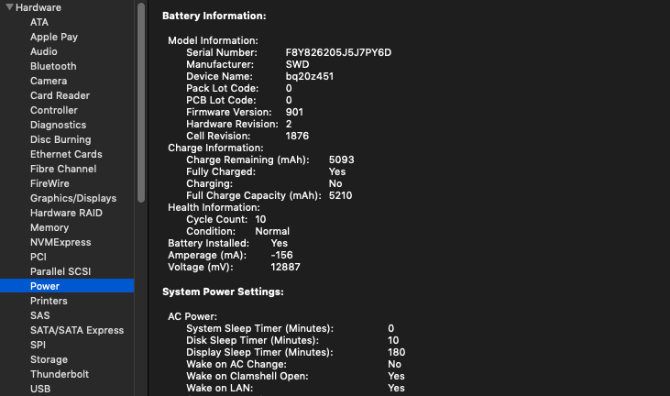
Nabíjateľné batérie netrvajú večne. Používanie batérie MacBook sa hromadí vo forme nabíjacích cyklov. Každá batéria je vhodná iba pre obmedzený počet nabíjacích cyklov. V tomto okamihu je batéria vybitá a budete ju musieť vymeniť.
Aktuálny počet batérií v počítači Mac si môžete zobraziť po kliknutí na ikonu Ponuka Apple a výber O tomto počítači Mac. vybrať Systémová správa a potom prejdite na Moc pododdiel pod technické vybavenie. pod Informácie o batérii, uvidíte aktuálny Počet cyklov.
Maximálny počet cyklov sa líši v závislosti od modelu. Niektoré skoré MacBooky ponúkajú iba 300 cyklov, zatiaľ čo novšie modely zvyčajne trvajú až 1 000 cyklov. Cyklus nabíjania znamená využitie všetkej energie batérie, nie nevyhnutne jediného nabíjania. Napríklad vybitie zo 100 na 50 percent batérie, potom nabíjanie späť na 100 percent pred opätovným vybitím na 50 percent sa počíta ako jeden cyklus.
Keď vaša batéria dosiahne maximálny počet cyklov, je čas na výmenu.
Nástroje tretích strán robia ešte viac
Keď máte problémy s počítačom Mac, je ich veľa bezplatné nástroje tretích strán pre počítače Mac 8 najlepších bezplatných nástrojov Mac na zisťovanie a odstraňovanie bežných problémov s MacOSKaždý používateľ Mac by mal mať týchto 8 nástrojov v poriadku, aby vyriešil všetky problémy, ktoré sa môžu vyskytnúť, ako je malware, problémy s hardvérom a ďalšie. Čítaj viac ktoré vás vedú správnym smerom.
Vynikajúca voľba, keď sa chcete dozvedieť viac o batérii Mac, je Stav batérie. Aplikácia ide nad rámec počtu cyklov a vysvetľuje informácie menej technickými spôsobmi, takže môžete sledovať teplotu batérie, stav, konštrukčnú kapacitu a ďalšie. Aplikácia tiež ukazuje, ako dlho vydrží vaša batéria pri súčasnom nabíjaní pri rôznych činnostiach.
Dôležitá je aj kontrola teploty batérie. Batéria, ktorá sa často prehrieva, naznačuje väčšie problémy.
Čítanie protokolov
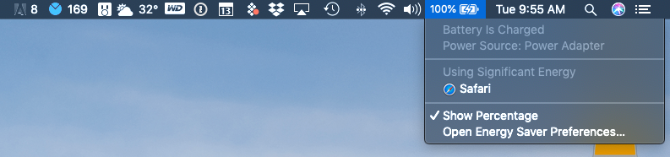
Čím menej musíte batériu nabiť, tým dlhšie by mala batéria vydržať a tým zdravší bude váš počítač. Aplikácie, ktoré sú konzistentné ošípané na batérie, tak môžu spôsobiť dlhodobé poškodenie vašej investície.
Najjednoduchší spôsob, ako zistiť, ktoré aplikácie používajú najviac energie batérie na vašom MacBooku, je vybrať ikonu batérie na paneli ponuky v pravom hornom rohu obrazovky. Tu nájdete aplikácie Používanie významnej energie.
Mali by ste tiež použite monitor aktivity vášho počítača Mac Čo je Monitor aktivity? Mac Ekvivalent Správcu úlohNaučte sa všetko o nástroji Sledovanie aktivity na počítači Mac a o tom, ako ho používať na kontrolu podrobných informácií o vašom systéme. Čítaj viac , ktorá zobrazuje aplikácie a služby, ktoré využívajú najviac energie procesora. Ísť do Aplikácie> Pomôcky> Monitor aktivity otvoriť. Venujte zvýšenú pozornosť položkám umiestneným pod CPU a energie karty, pretože veľké množstvo tu môže byť problematické.
Ušetrite energiu
Mali by ste skontrolovať aj počítač Šetrič energie nastavenia, ktoré sú umiestnené v Predvoľby systému Ponuka. Pre väčšinu používateľov sú vhodné predvolené nastavenia. cvaknutie Obnoviť predvolené nastavenia pre tieto nastavenia.
Kalibrácia batérie MacBook
Mal by si kalibrujte batériu na staršom počítači Mac Kalibrácia a údržba batérie MacBook pre najlepší výkonAk svoju batériu MacBook správne kalibrujete a udržiavate, je možné zlepšiť jej výkon a odložiť ju čo najdlhšie. Čítaj viac raz za mesiac. Podľa spoločnosti Apple je akýkoľvek model MacBook vydaný po polovici roka 2009 predkalibrovaný a nevyžaduje kalibráciu.
Udržiavanie batérie MacBook správne kalibrovanej je najlepším spôsobom, ako dohliadať na to, koľko energie zostalo pred vypnutím počítača. Ak batéria nie je správne kalibrovaná, laptop sa môže bez varovania vypnúť alebo spať. Po dokončení kalibrácie získate presnejšiu predstavu o tom, koľko energie batérie skutočne zostáva.
Ak chcete pomôcť predĺžiť životnosť prenosného počítača, pozrite si tieto tipy na zlepšenie výdrže batérie MacBook Ako zlepšiť výdrž batérie vášho MacBookuZatiaľ čo súčasné MacBooky sú dosť silné, majú rovnakú výdrž batérie ako ich predchodcovia. Čo teda môžete urobiť? Trochu sa ukázalo. Čítaj viac .
Čo keď váš Mac udržiava vypnutie náhodne?
Ak sa váš počítač Mac aj po použití vyššie uvedených nástrojov na riešenie problémov náhodne vypína, je čas navštíviť obchod Apple alebo schválené servisné stredisko. Spoločnosť môžete tiež kontaktovať prostredníctvom Podpora spoločnosti Apple.
V prípade všetkých počítačov Mac, na ktoré sa v súčasnosti nevzťahuje záruka, je ďalšou možnosťou zváženie opravárenské stredisko tretej strany. Tieto problémy často dokážu problém vyriešiť oveľa menej, ako priamo prechádzať Apple.
Ak je príčinou náhodného vypnutia batéria, nezabudnite sa na ňu pozrieť možnosti výmeny batérie MacBook 4 Možnosti výmeny batérií MacBook: od najbezpečnejších po najmenšiePotrebujete náhradnú batériu MacBook? Tu je postup, ako skontrolovať stav batérie MacBook a možnosti výmeny batérie MacBook. Čítaj viac .
Narodil sa a vyrastal v slnečnom západnom Texase, promoval na University of Texas Tech University s BA v žurnalistike. Píše o technológii viac ako 5 rokov a teší sa všetkému, čo Apple, príslušenstvo a bezpečnosť.